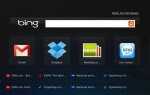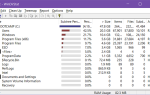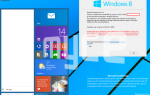Мы рассмотрели несколько веб-сервисов, которые раньше могли создавать мозаики из ваших онлайн-коллекций фотографий. PicArtia и Pixisnap, например.
Мы рассмотрели несколько веб-сервисов, которые раньше могли создавать мозаики из ваших онлайн-коллекций фотографий. PicArtia и Pixisnap, например.
Мы также рассмотрели эту область в 6 быстрых способах оживить ваши фотографии
, Варун также недавно освещал AndreaMosaic
,
Но если у вас есть большое количество изображений, хранящихся локально, и вы используете Windows, тогда Foto-Mosaik может быть лучшим выбором для вас.
Фото-мозаика, на случай, если я забегу вперед, — это изображение, сделанное из крошечных копий многих других ваших изображений. Все станет ясно.
Но для начала вам необходимо загрузить и установить приложение.
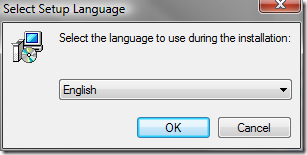
После его установки вам нужно добавить большое (чем больше, тем лучше) количество изображений в базу данных, которую Foto-Mosaic должна выполнять свою работу.
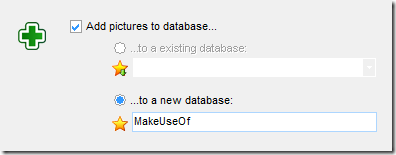
Нажмите Добавить фотографии и назовите базу данных чем-нибудь полезным. Вы также можете изменить папку, используемую для хранения базы данных, если хотите. Нажмите кнопку «Далее.
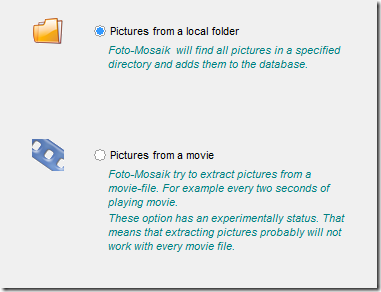
Фото-мозаика позволяет извлекать нужные изображения из картинок фильмов. Мы придерживаемся картинок здесь. Следующий.
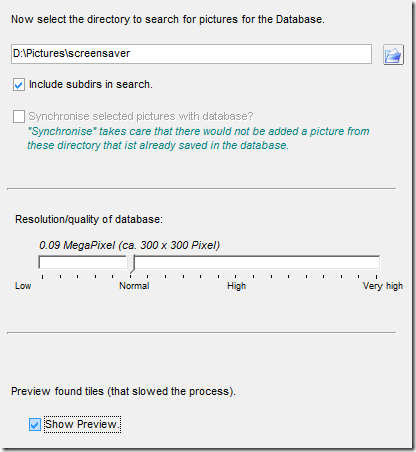
Перейдите к изображениям, которые вы хотите использовать. В моем случае я взял папку, в которой хранятся мои заставки. Я также сказал ему использовать любые найденные там подпапки. Не связывайтесь с настройками разрешения в этот раз. Нажмите на Предварительный просмотр, даже если это замедляет ход событий. Следующий.
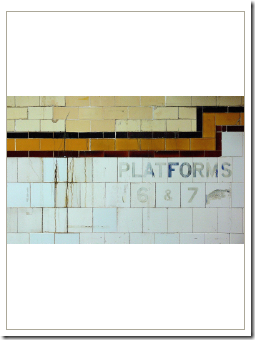
Выбранные вами изображения будут мигать одно за другим в окне предварительного просмотра ”¦

«Progress и прогресс будет показан ниже. Если у вас много изображений или они очень большие, вам может понадобиться кофе. Для тех из вас, кто работает с цифрами, этот процесс составлял в среднем 4 кадра в секунду, а 12 000 изображений создали базу данных размером 370 МБ.
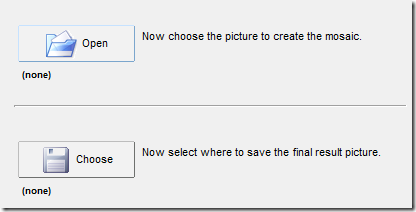
Еще две вещи …
Сначала вам нужно перейти к изображению, из которого вы создаете мозаику. Это изображение, из которого программное обеспечение собирается создать новую картину. Затем нужно указать Foto-Mosaik, куда поставить результат.
Я использовал изображение, которое у меня есть на Flickr, но локально с более высоким разрешением:

С подробным разделом, состоящим из головы и плеч человека:
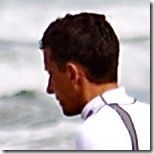
Затем нажмите «Далее» еще раз »¦
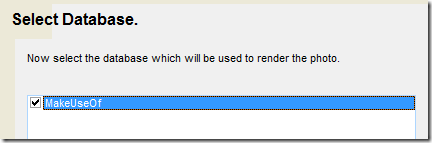
и выберите базу данных, которую вы только что создали. Вы поверите Next?
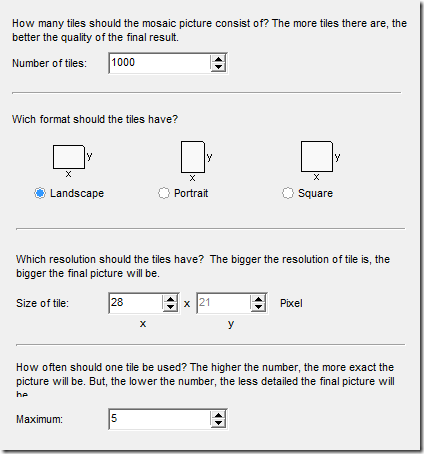
Время для некоторых вариантов. Первый — это количество плиток для использования. Чем больше, тем лучше, в пределах разумного.
Второй вариант — ориентация получившегося изображения. Это должно быть так же, как оригинальное изображение в обычном режиме.
Третий вариант — это размер используемых плиток. По умолчанию это хорошее место для начала.
Последний вариант — сколько раз использовать одну и ту же плитку. Вы можете поэкспериментировать позже, но пока оставьте значение по умолчанию 5.
Ммм »¦ Дальше!

Выполняется ряд этапов анализа, и затем создается окончательное изображение.
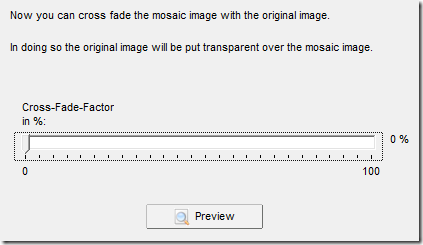
Этот следующий параметр определяет, какая часть изображения состоит из плиток, а какая наложена на исходное изображение. Пока что я это отключил, но вы можете отрегулировать ползунок вперед и назад и нажать кнопку «Просмотр», чтобы увидеть разницу.
Далее снова, в последний раз.
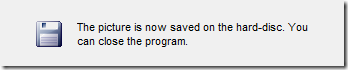
Изображение было построено, и вы можете закрыть Foto-Mosaik. Просто для изменения темпа нажмите Закрыть.
Если вы просматриваете в проводнике Windows то место, которое выбрали для изображения, вы можете открыть его и присмотреться.
Мой первый результат выглядел так:
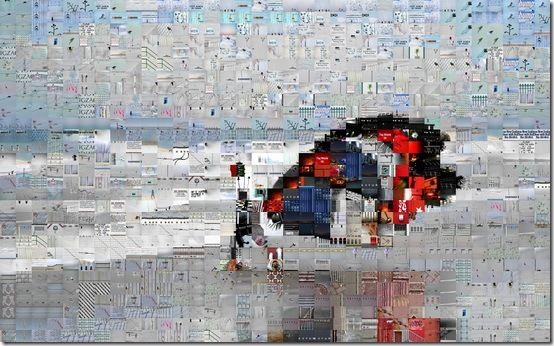
При ближайшем рассмотрении обнаружилась довольно зернистая попытка.
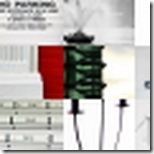
Я изменил количество плиток с 1000 до 10000, и результаты оказались гораздо более приемлемыми, хотя полученный файл был довольно большим.

Детали все еще довольно причудливы.

Просто потому, что это было очень весело, я снова запустил тот же процесс с параметром повторения, установленным на 100 вместо 5.


Очевидно, что ваши результаты будут полностью зависеть от вашего сырья.
Итак, как ты прошел? Если вы попробовали, как насчет загрузки результата куда-нибудь и размещения ссылки на него?